更新时间:2023-06-27
有Windows 10 专业版的用户向小编求助,自己的电脑在安装office2016的时候遇到了错误 1406,试过了很多方法都没有解决,以下小编为你带来有效的解决方法,希望可以帮助你解决这个问题。
1、首先按组合键 win + R 打开运行窗口,输入regedit命令,点击确定,打开注册表;
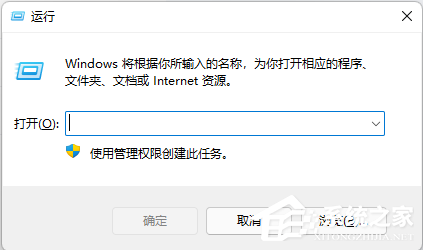
2、依照上面错误弹框中的注册表项路径,依次找到HKEY_LOCAL_MACHINE\SOFTWARE\Microsoft\Internet Explorer\Main\FeatureControl\FEATURE_RESTRICT_FILEDOWNLOAD 鼠标右击选择权限;
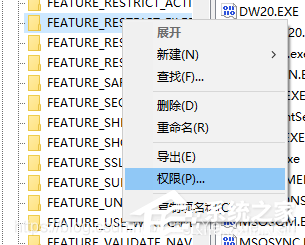
3、在权限对话框中,点击高级;
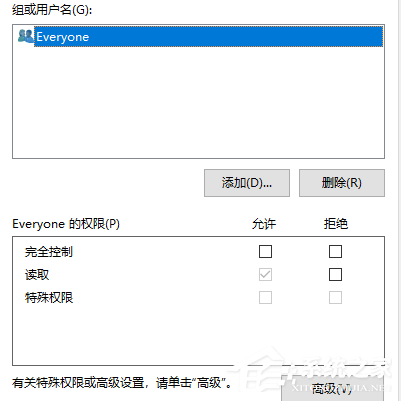
4、点击更改——高级-——立即查找——选择当前用户——确定;


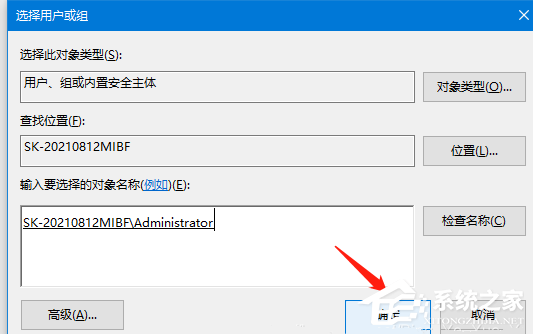
5、勾选“使用可以此对象继承的权限项目替换所有子对象的权限项目”,点击确定——是;

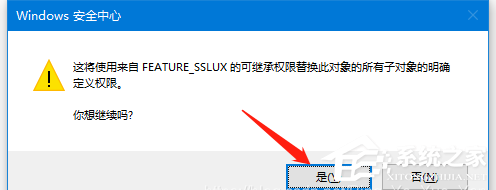
6、至此完成了一个注册表的权限添加;点击第一张图(安装对话框)中的重试,会出现另外一个注册表项,再重复上面的步骤就可以完成office 2016的安装。
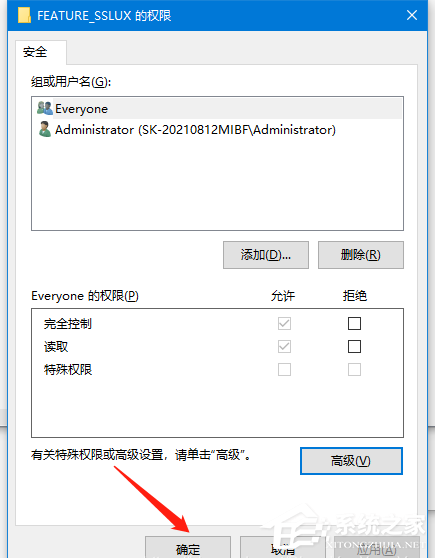
最新文章
【完美解决】安装office2016提示错误1406怎么办
2023-06-27office2007安装过程出错1327怎么办
2023-06-26Excel白色背景变绿色怎么办Excel背景白色变绿色的解决方法
2023-06-26Ps如何制作文字模糊效果Ps制作文字模糊效果的方法
2023-06-26360精选广告怎么关闭
2023-06-26Ps如何进行图层调色Ps图层调色的方法
2023-06-26Win10玩守望先锋2闪退怎么办Win10玩守望先锋2闪退的解决方法
2023-06-26墨鱼丸视频怎么卸载六种方法教你快速卸载墨鱼丸视频
2023-06-26Win10提示文件或目录损坏怎么办提示文件或目录损坏的解决方法
2023-06-26Ps图片缩小后模糊不清怎么办Ps图片缩小后模糊不清的解决方法
2023-06-26发表评论